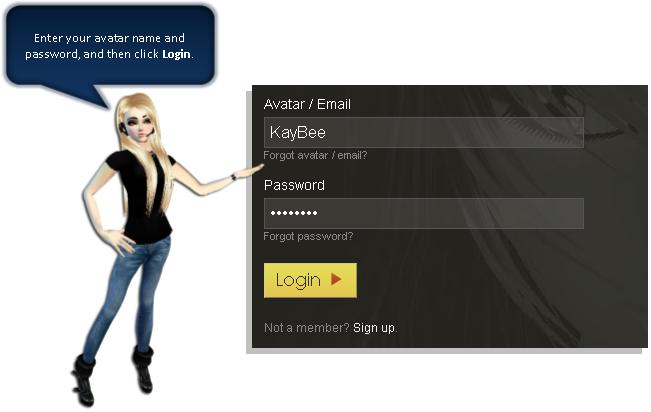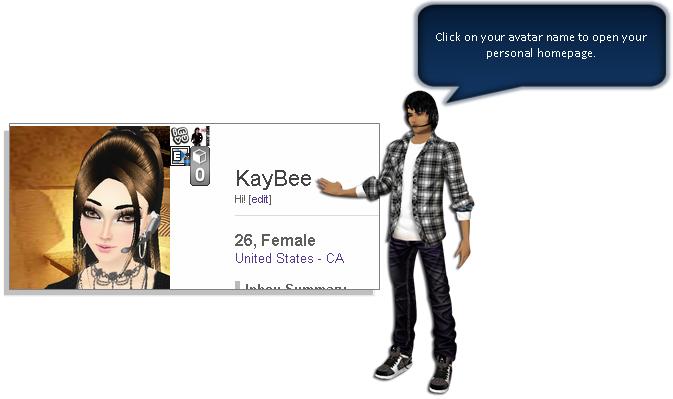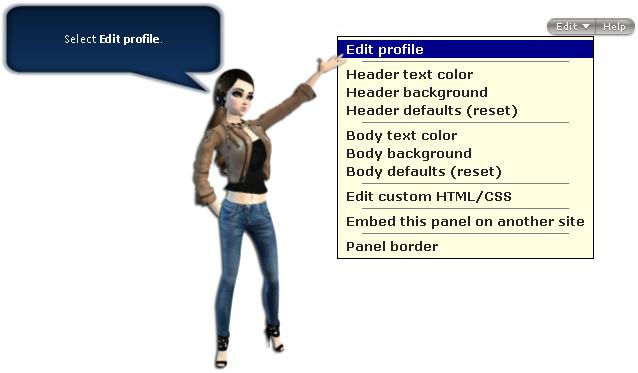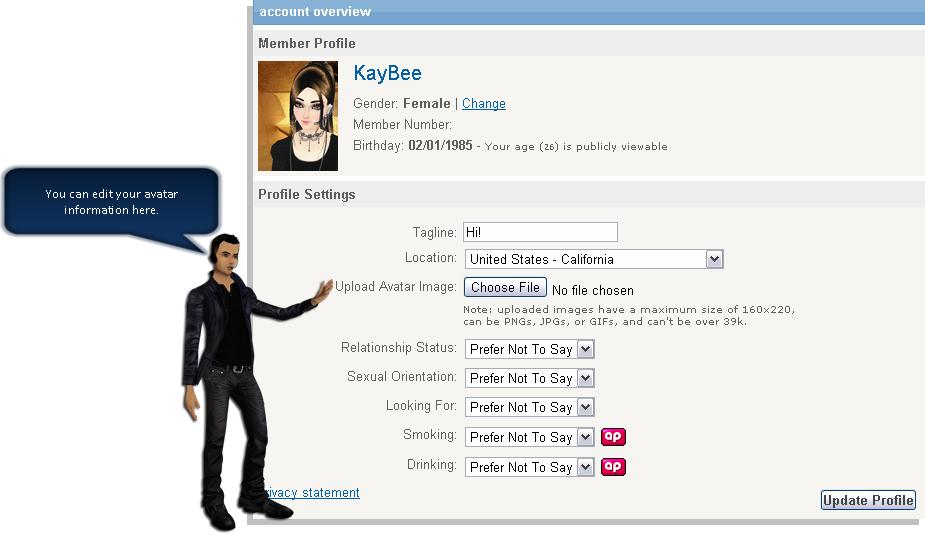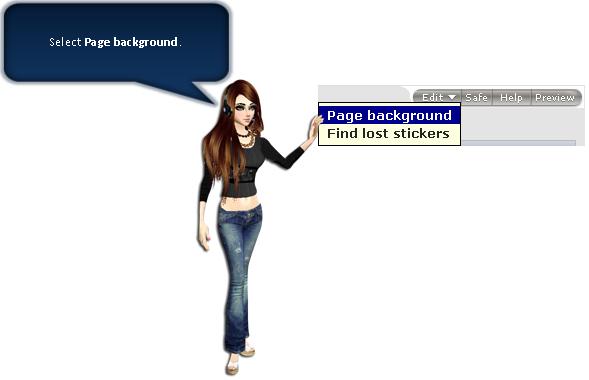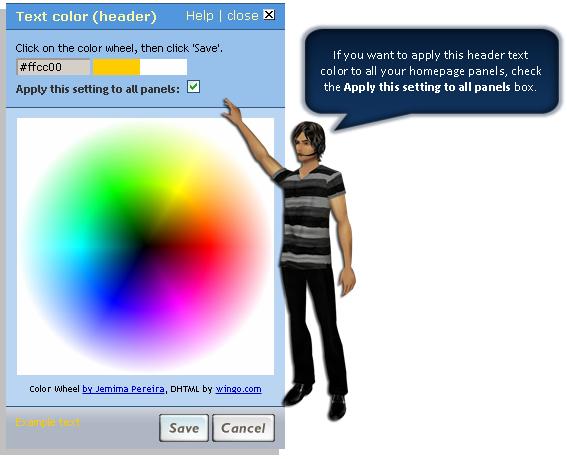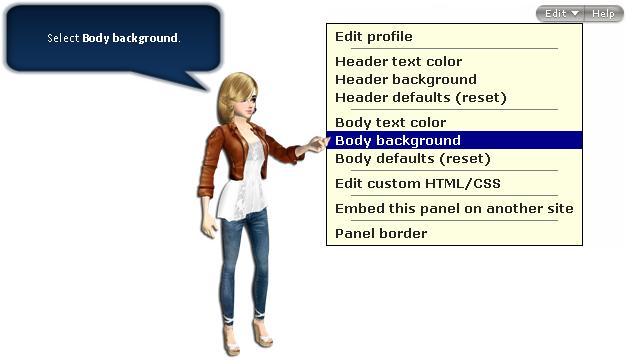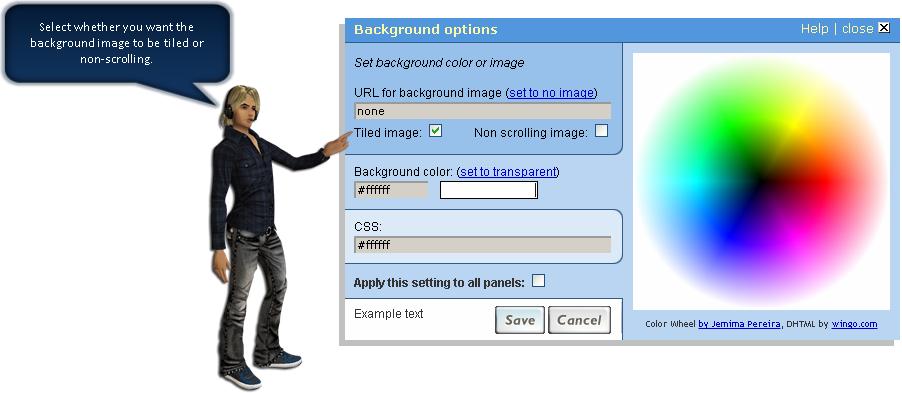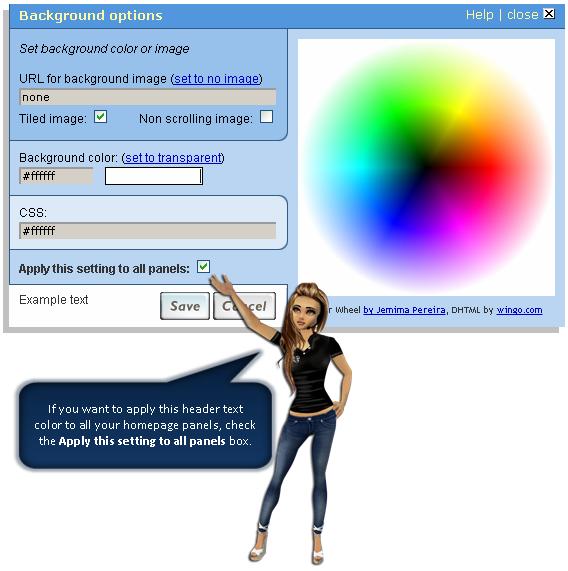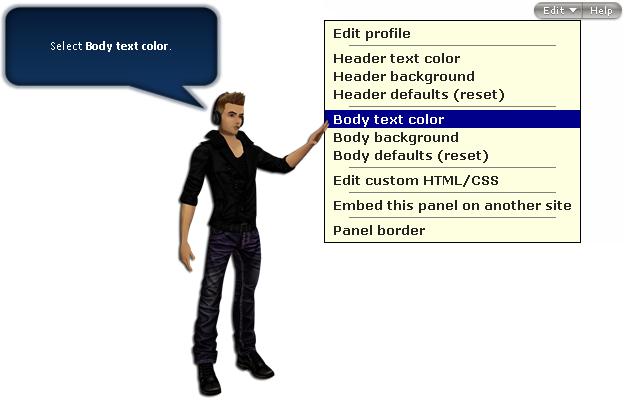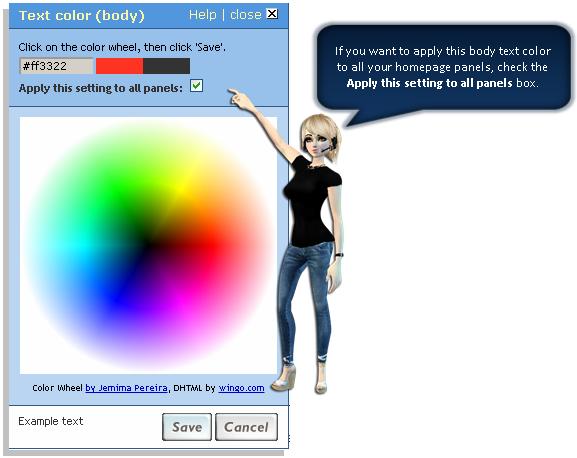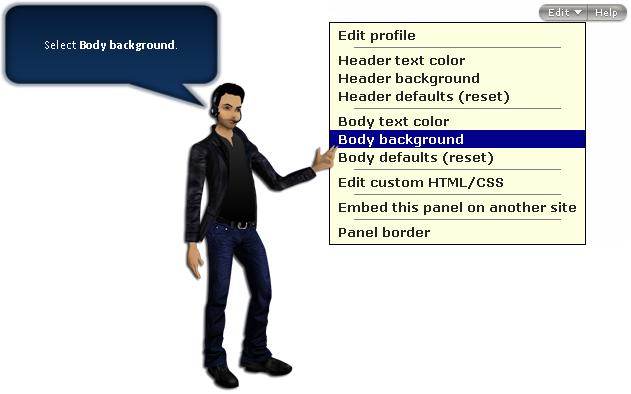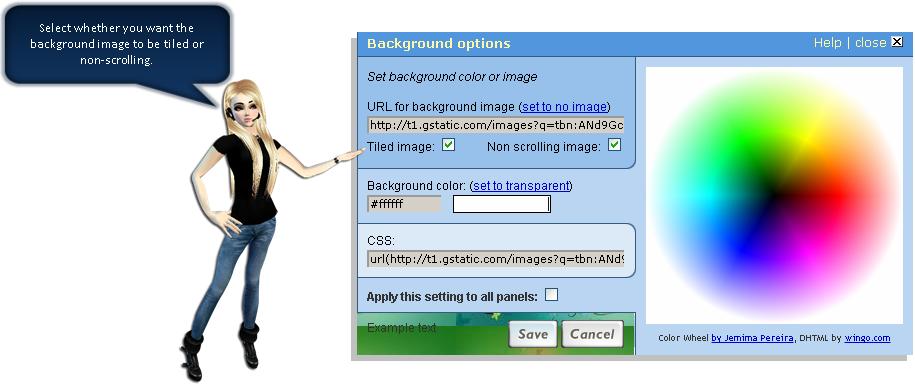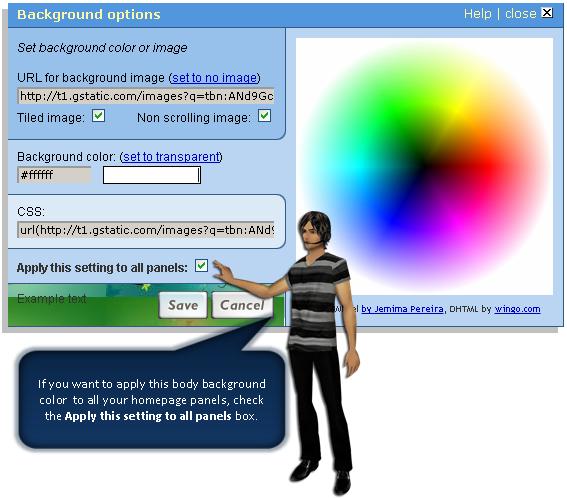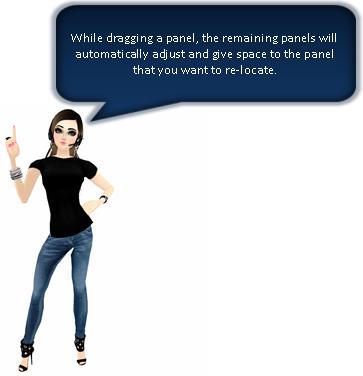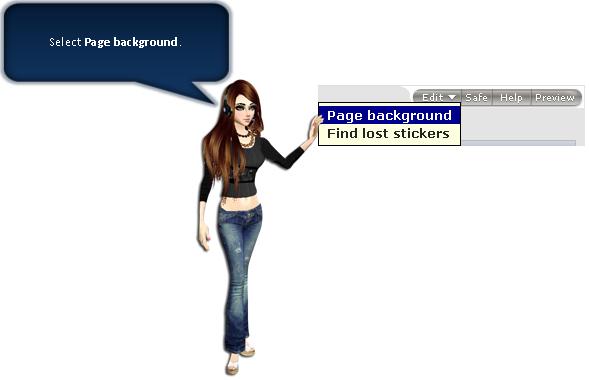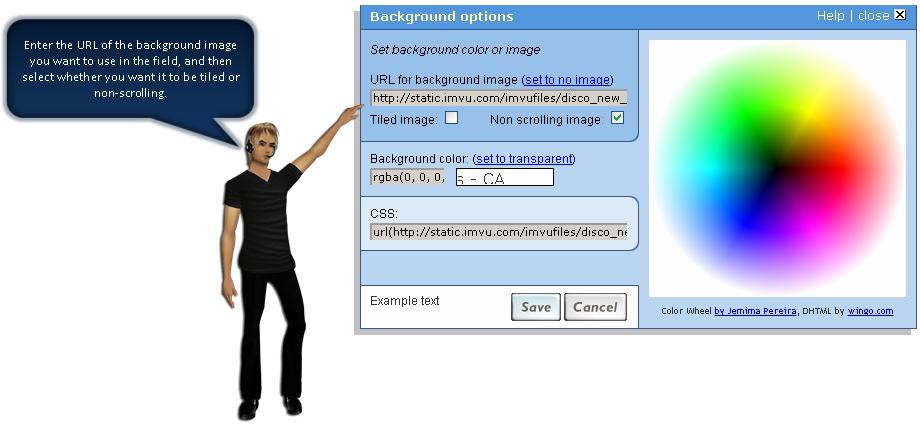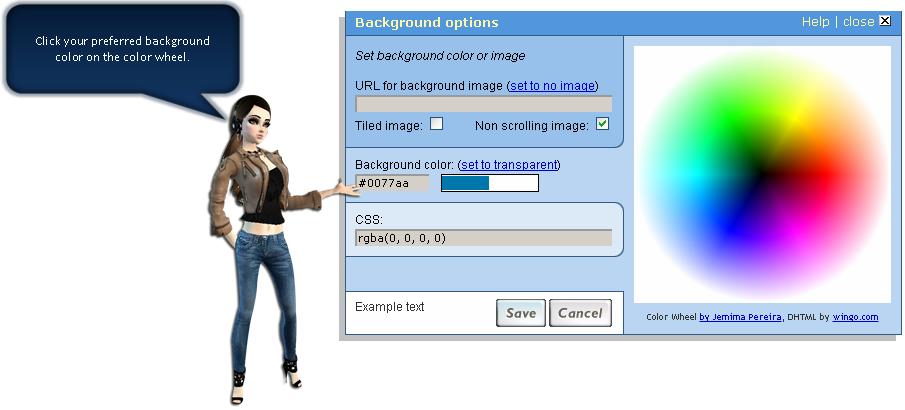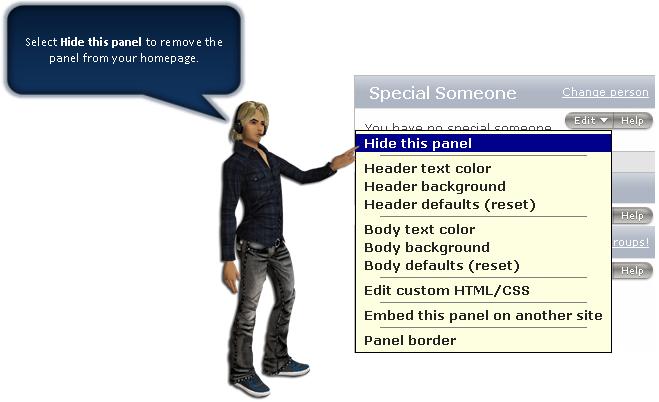이 기사를 공유하십시오! 여기에 당신이 사용할 수있는 짧은 링크입니다:http://im.vu/help413
당신이 당신의 마음의 콘텐츠에 홈 페이지를 사용자 정의 할 수 있습니다 그 일을 그리워? 이것은 당신이 찾고 있던 것입니다!
당신은 당신의 취향에 따라 아임부 홈페이지를 사용자 정의 할 수 있습니다. 당신은 홈페이지 패널,헤더 및 본문 설정(텍스트 색상 및 배경)의 배열 및 가용성을 변경할 수 있습니다,당신은 당신의 마음에 드는 페이지 배경을 설정할 수 있습니다. 여기 너를 시작되어 얻는 몇몇 기초는 있는다.
주: 이러한 변경을 수행하는 데 어려움이 있는 경우 다른 브라우저로 전환할 수도 있습니다.
또한,구글 크롬 버전 68(출시일:2018 년 7 월)이후,브라우저는 보안 웹 사이트를 사용하지 않는 사이트에 문제를 일으킬 수있는 변경을 추진했습니다. 전 세계 사람들의 절반 이상이 구글 크롬을 사용하기 때문에 홈페이지는 모든 시청자에게 제대로 표시되도록 웹 사이트를 사용해야합니다. 이 모든 사용자 지정 코딩에 적용 되었습니다 IMVU.com 2018 년 6 월 6 일 이후 홈페이지.
사용자 지정 코드에 대 한 단순히 모든
홈페이지 사용자 정의
1 단계:로 이동 www.imvu.com,다음 계정에 로그인. 로그인하는 데 문제가 있는 경우 여기를 클릭하십시오.
2 단계:홈페이지로 이동 아바타 이름을 클릭합니다.
단계 3:당신이 당신의 홈페이지에 시도 할 아래의 옵션을 클릭:
- 프로필 변경
- 헤더 설정 변경
- 패널의 본문 설정 변경
- 홈페이지 패널 이동
- 페이지 배경 변경
- 패널 제거
프로필 변경
1 단계:내 정보 패널의 오른쪽 상단에서 편집 버튼을 클릭합니다.
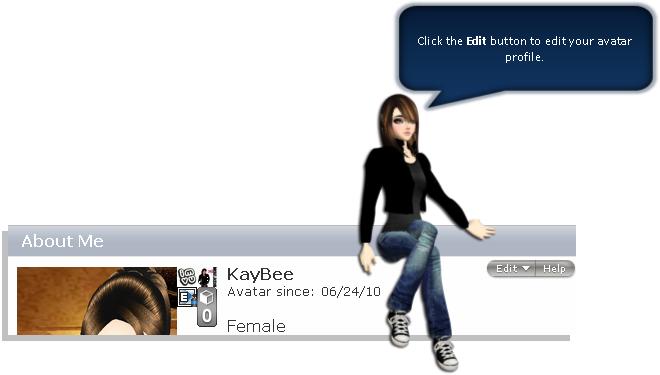
2 단계:프로필 편집을 선택합니다.
3 단계: 계정 개요 섹션에서 태그라인,아바타 이미지,성별 등 홈페이지에 표시할 정보를 선택합니다.
4 단계:완료되면 프로필 업데이트 버튼을 클릭하여 변경 사항을 저장하십시오.
헤더 설정 변경
1 단계:사용자 지정할 패널에서 편집 버튼을 클릭합니다.
2 단계:헤더의 텍스트 색상을 변경하려면 헤더 텍스트 색상을 선택합니다.
3 단계:컬러 휠에서 원하는 텍스트 색상을 선택한 다음 저장을 클릭합니다.
4 단계:헤더의 배경을 변경하려면 헤더 배경을 선택하십시오.
5 단계:원하는 배경 화면을 배경에 포함하려면 사용할 이미지의 주소를 입력한 다음 이미지를 바둑판식으로 배열할지 아니면 스크롤하지 않을지를 선택합니다.
당신은 단순히 헤더의 배경에 색상을 추가 할 경우,컬러 휠에서 원하는 헤더 색상을 선택합니다.
6 단계:저장을 클릭합니다.
패널의 본체 설정 변경
1 단계: 사용자 지정할 패널에서 편집 단추를 클릭합니다.
2 단계:패널의 본문 텍스트 색상을 변경하려면 본문 텍스트 색상을 선택합니다.
3 단계:컬러 휠에서 원하는 텍스트 색상을 선택한 다음 저장을 클릭합니다.
4 단계:몸의 배경을 변경하려면 신체 배경을 선택하십시오.
5 단계:원하는 배경 화면을 배경에 포함하려면 사용할 이미지의 주소를 입력한 다음 이미지를 바둑판식으로 배열할지 아니면 스크롤하지 않을지를 선택합니다.
당신은 단순히 몸의 배경에 색상을 추가 할 경우,컬러 휠에서 원하는 바디 배경 색상을 선택합니다.
6 단계:저장을 클릭합니다.
홈페이지 패널 이동
1 단계:패널의 헤더 부분에 커서를 놓습니다.
2 단계:커서가 교차 화살표로 변경되면 패널을 홈페이지의 원하는 섹션으로 끕니다.
페이지 배경 변경
1 단계: 홈페이지의 오른쪽 상단 모서리에있는 편집 버튼을 클릭 한 다음 페이지 배경을 선택합니다.
2 단계:원하는 배경 화면을 배경에 포함하려면 사용할 이미지의 주소를 입력한 다음 이미지를 바둑판식으로 배열할지 아니면 스크롤하지 않을지를 선택합니다.
페이지의 배경에 색상을 추가하려는 경우 색상 휠에서 원하는 배경색을 선택합니다.
3 단계:저장을 클릭합니다.
패널 제거
1 단계: 당신이 당신의 홈페이지에서 숨길 패널의 편집 버튼을 클릭합니다.
2 단계:이 패널 숨기기를 선택합니다.
문제 해결 팁:
- 사용자 지정 패널이 성공적으로 변경하기 전에도 사라지거나 변경 내용이 화면에 표시되지 않는 것을 알 수 있습니까? 어쩌면 색상과 배경을 변경하면 홈페이지의 빈 화면 만 반환됩니다. 이는 브라우저 호환성 문제로 인한 것일 수 있습니다. 당신은(크롬,파이어 폭스,에지에 대한이 지침을 체크 아웃)브라우저의 캐시를 삭제 시도 할 수 있습니다,또는 당신은 다른 브라우저를 사용하여 시도 할 수 있습니다. 당신은 또한 변경하기 전에 안전 모드에가는 시도 할 수 있습니다,홈페이지의 오른쪽 상단 모서리에있는 안전 모드 버튼을 클릭하여. 당신은 항상 당신의 계정 설정에서 홈페이지 패널을 재설정하여 변경 사항을 되돌릴 수 있습니다.
- 모든 패널에 동일한 서식을 적용하려면? 개별 패널에 대한 서식 변경을 반복하지 않으려면 항상 모든 패널에 이 설정 적용 옵션을 선택할 수 있습니다.